ASUS Armoury Crate Турбо Режим недоступен: быстро верните его обратно
 Если у вас возникли проблемы с недоступностью Турбо Режима в Armoury Crate, у нас для вас хорошие новости. Эта проблема обычно связана с простыми проблемами питания или легкими проблемами с установкой и драйверами.
Если у вас возникли проблемы с недоступностью Турбо Режима в Armoury Crate, у нас для вас хорошие новости. Эта проблема обычно связана с простыми проблемами питания или легкими проблемами с установкой и драйверами.
Вот как вы можете вернуть его:
Как исправить ошибку недоступности Турбо Режима ASUS Armoury Crate?
?Ваш ноутбук подключен? Турбо Режим не работает от батареи, и самое простое решение – подключить ваш ноутбук к надежному источнику питания.
Если это не сработает, продолжайте читать:
1. Переустановите ASUS Armoury Crate
- Перейдите на страницу загрузки ASUS Armoury Crate.
- Прокрутите вниз, пока не найдете Инструмент удаления Armoury Crate и нажмите кнопку загрузки.
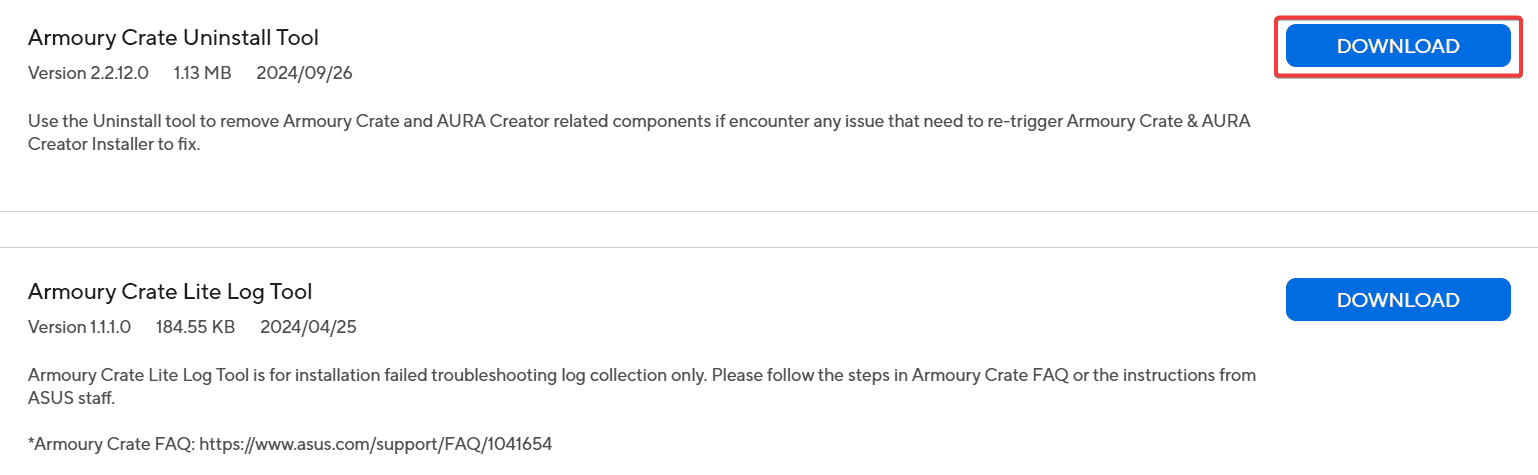
-
Откройте ZIP-файл и запустите используемый файл инструмента удаления Armoury Crate.
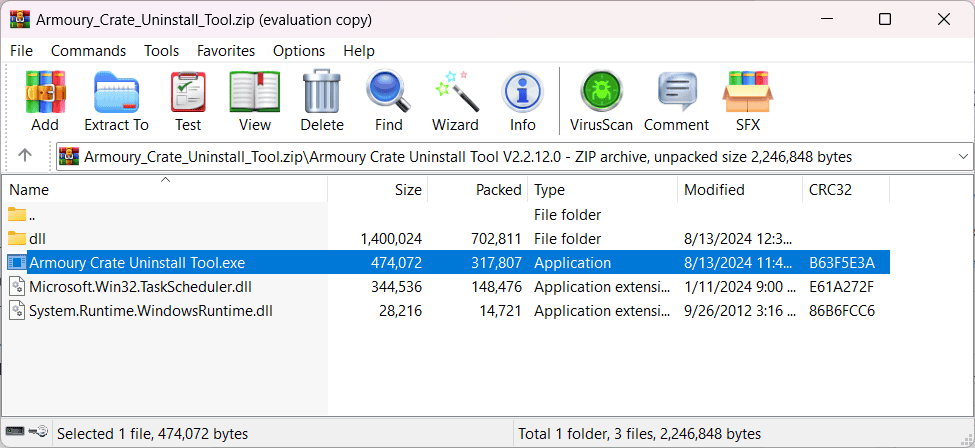
- Следуйте инструкциям на экране, чтобы завершить процесс.
-
Перейдите в Настройки Windows> Приложения> Установленные приложения и убедитесь, что ASUS Armoury Crate не отображается в списке.
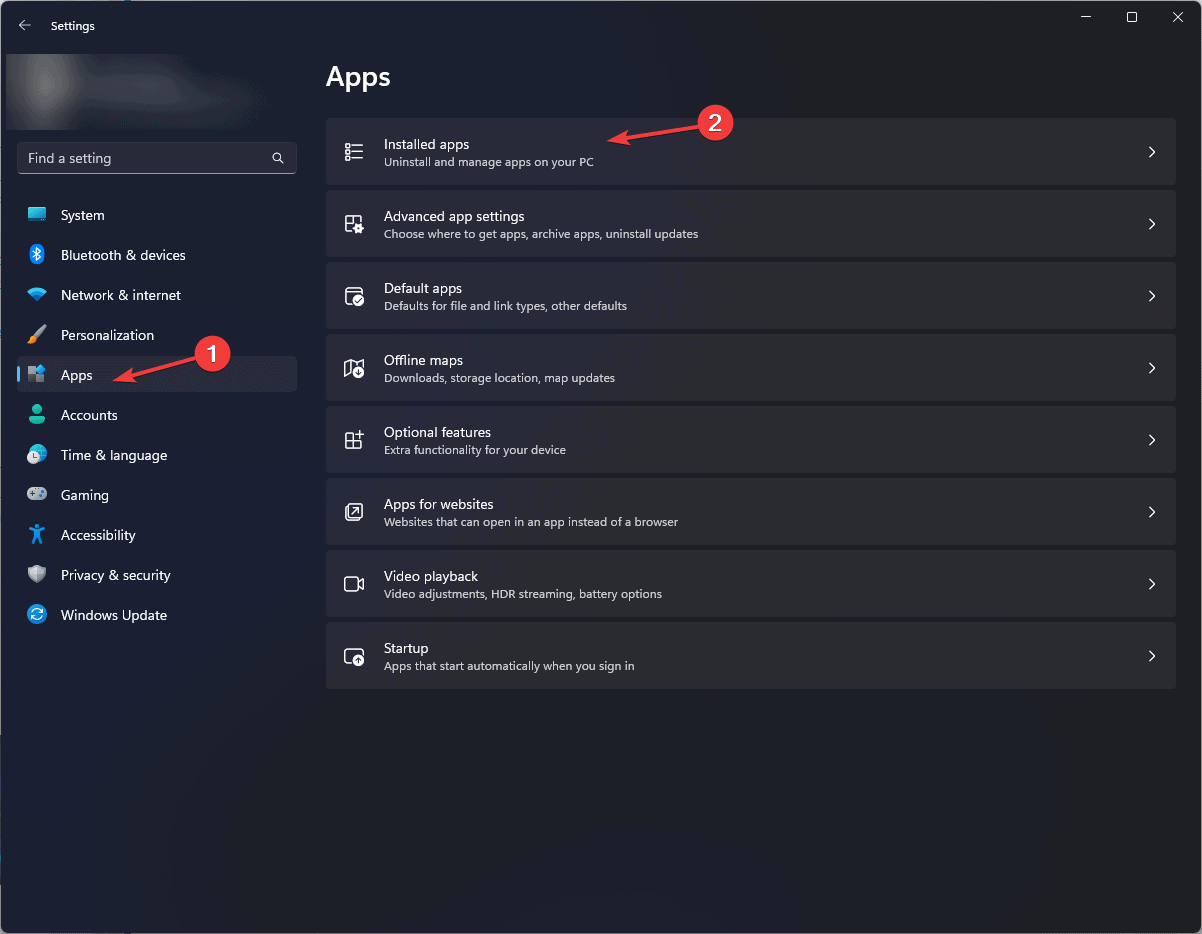
-
Вернитесь на страницу загрузки ASUS, скачайте установочный пакет.
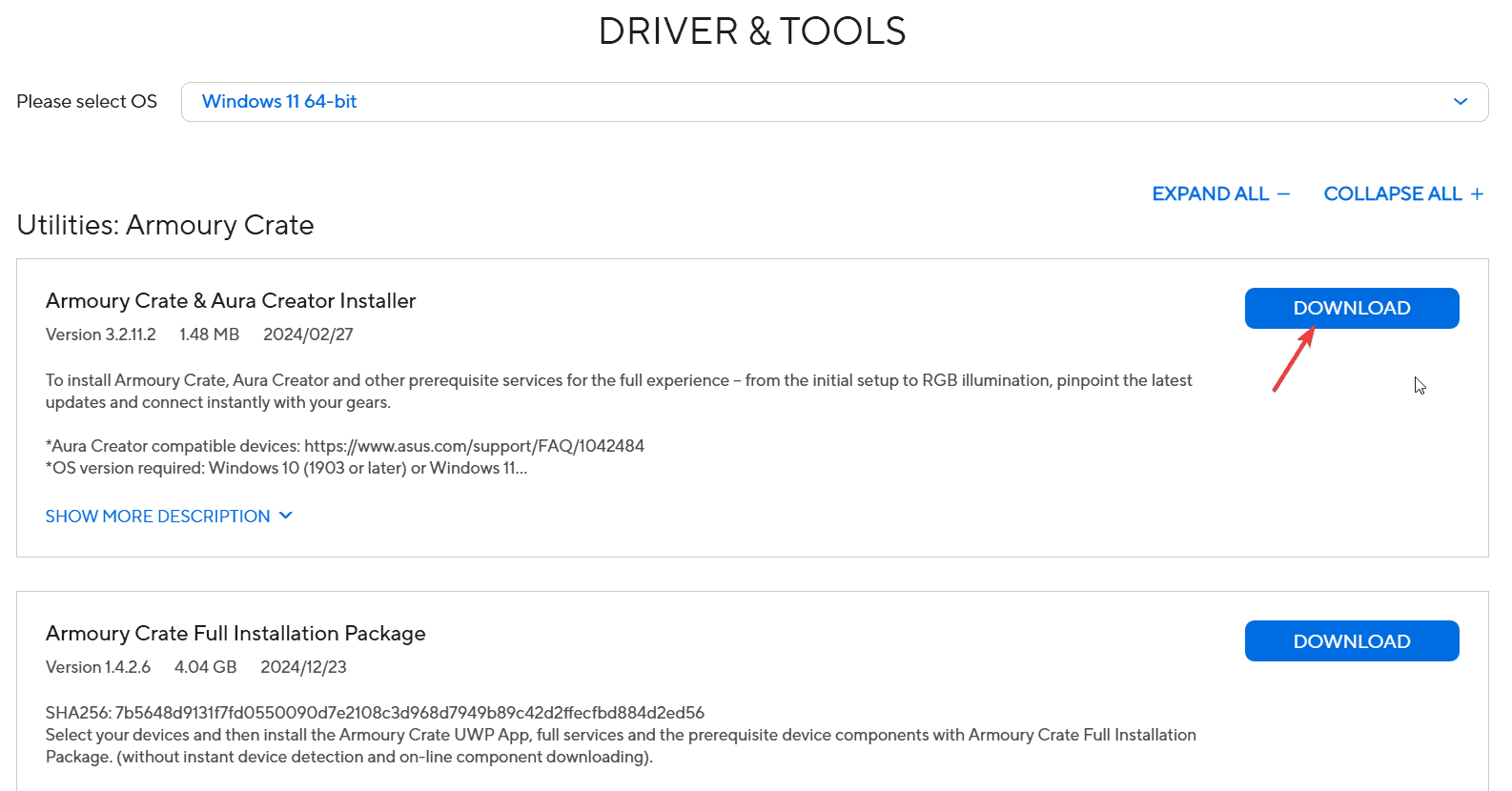
- Запустите установочный файл и следуйте инструкциям на экране, чтобы завершить установку.
Использование специального инструмента удаления вместо удаления приложения через настройки Windows предпочтительнее, если вы хотите правильно удалить приложение.
2. Обновите драйверы ASUS
- Перейдите на страницу загрузки ASUS TUF Gaming.
- Выберите модель вашего ноутбука.
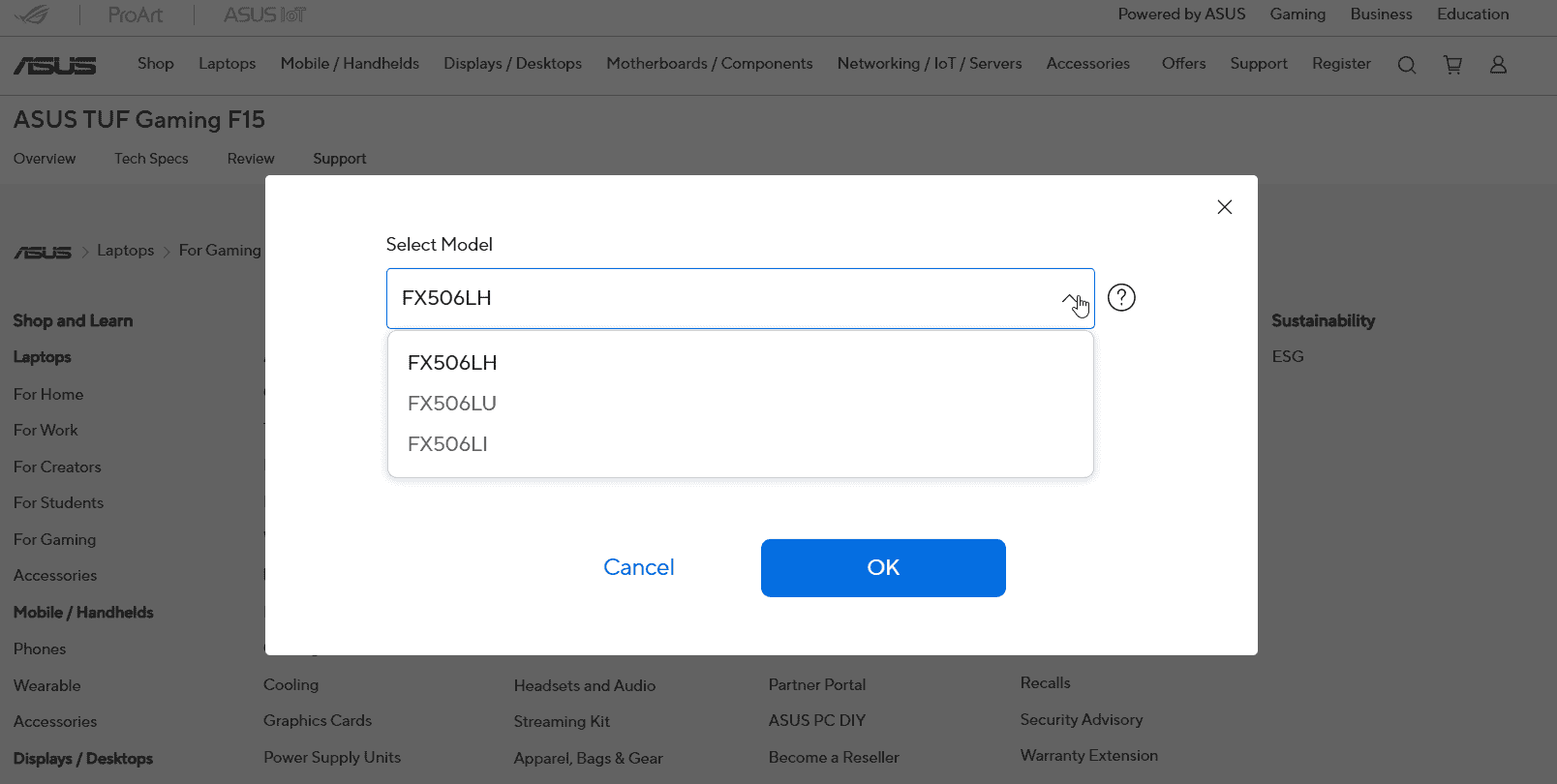
- Выберите модель ЦП/BIOS и операционную систему.
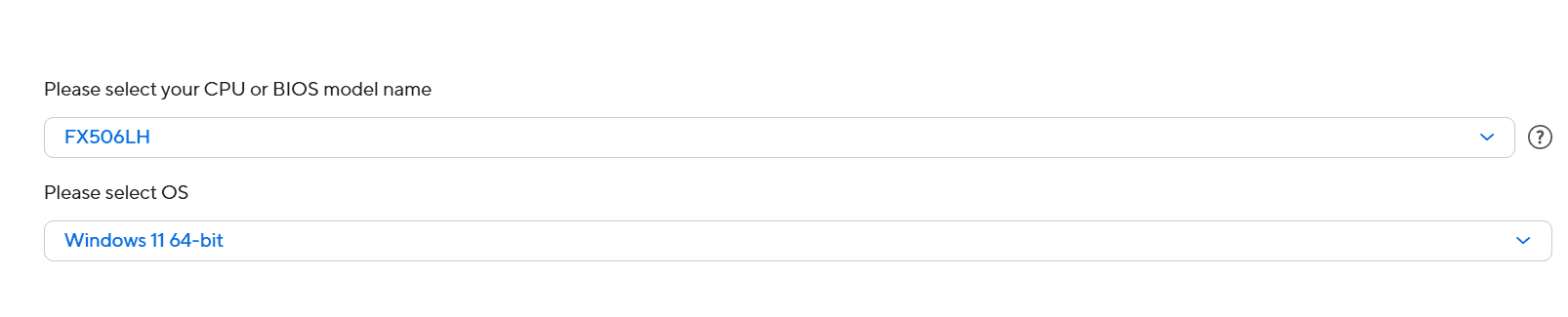
-
Прокрутите вниз и скачайте и установите ваши драйверы. Для правильной работы Armoury Crate драйверы чипсета и графики являются необходимыми, но мы рекомендуем поддерживать их все в актуальном состоянии.
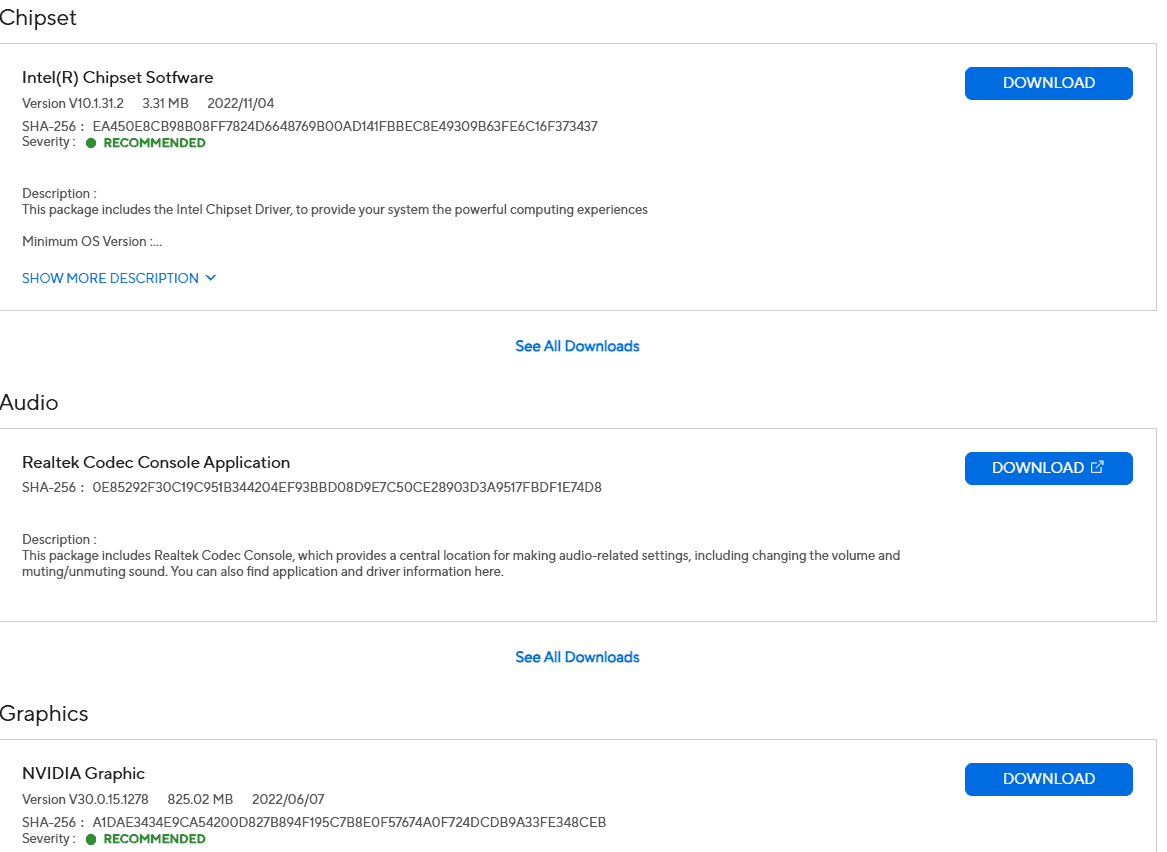
- Следуйте инструкциям на экране, чтобы завершить процесс.
Пожалуйста, обратите внимание на версию вашего ноутбука, BIOS, ЦП и операционную систему при загрузке драйверов. Если вы загрузите несовместимый драйвер, он может причинить больше вреда, чем пользы.
Если вы хотите более простой способ сделать это, пропуская головную боль проверки версий, мы рекомендуем установить специальный инструмент обновления драйверов на ваше устройство. Он просканирует ваш ПК и установит все необходимые драйверы всего за пару кликов.
3. Восстановите установку Armoury Crate
- Откройте Настройки Windows и перейдите в Приложения> Установленные приложения.
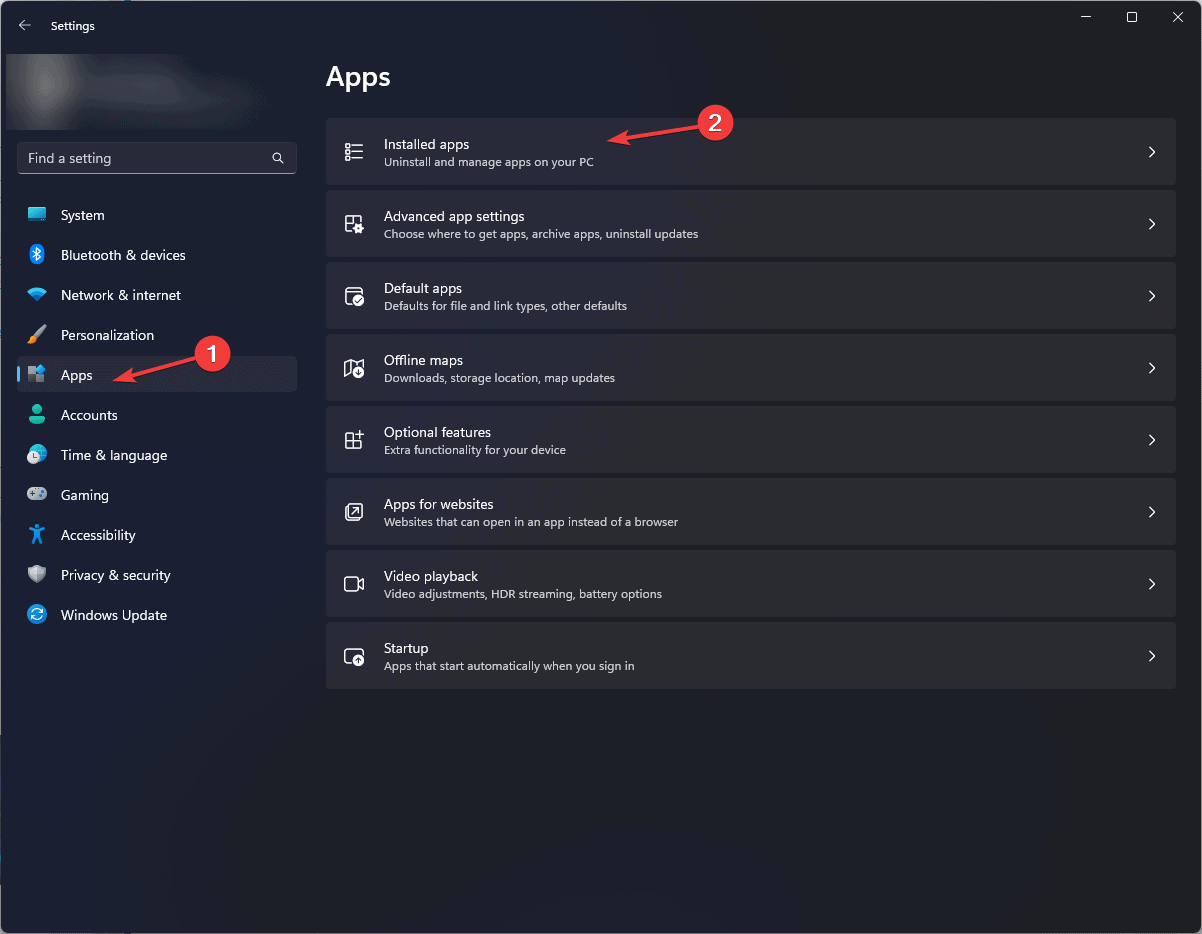
-
Найдите ARMOURY CRATE, нажмите на многоточие и выберите Дополнительные параметры.
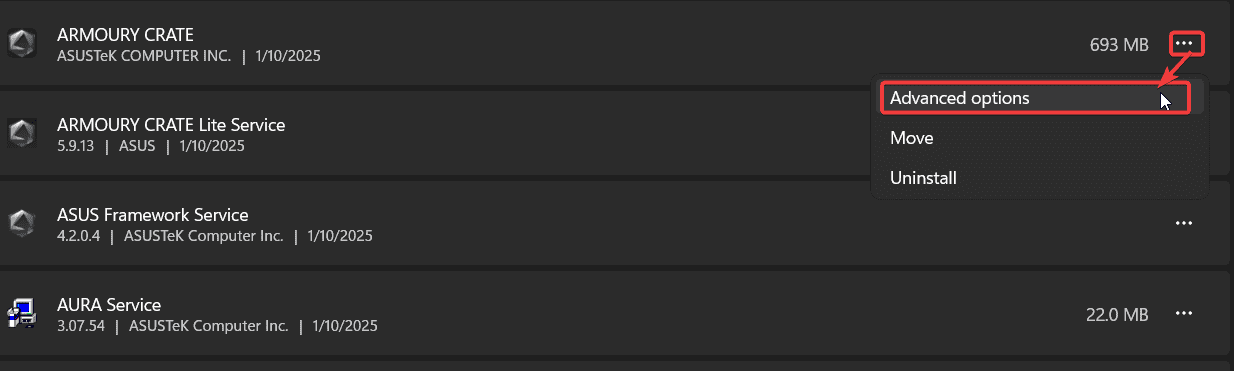
- Прокрутите вниз до раздела Сброс и нажмите на кнопку Восстановить.
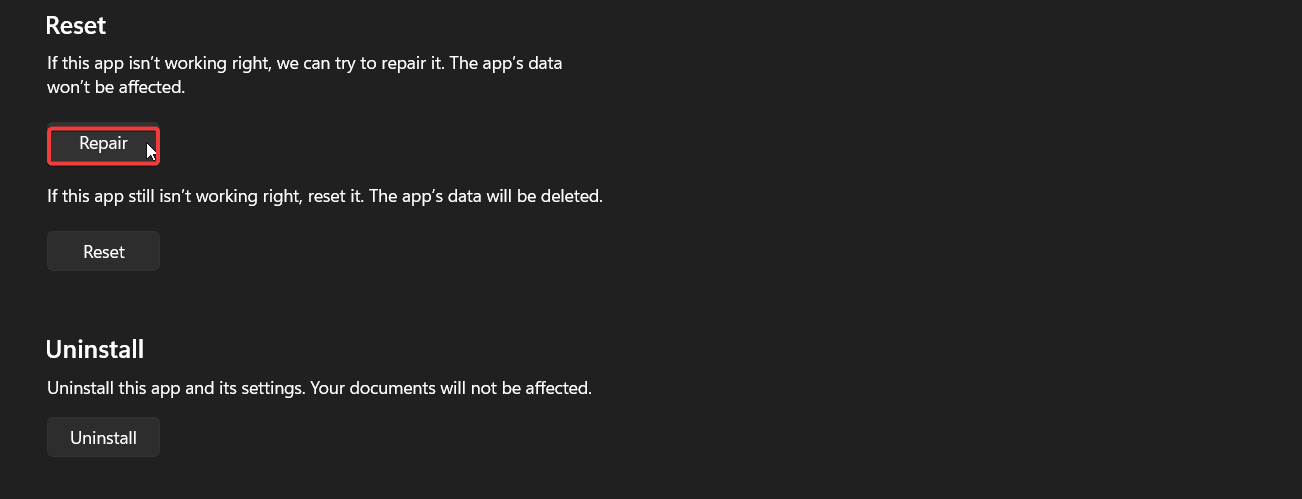
- Подождите, пока процесс завершится.
- Откройте приложение Armoury Crate и проверьте, доступен ли теперь Турбо Режим.
4. Проверьте службы Armoury Crate
-
Нажмите Win + R, введите services.msc, и нажмите Enter.
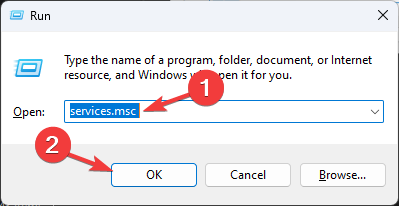
-
Найдите Службу Armoury Crate.
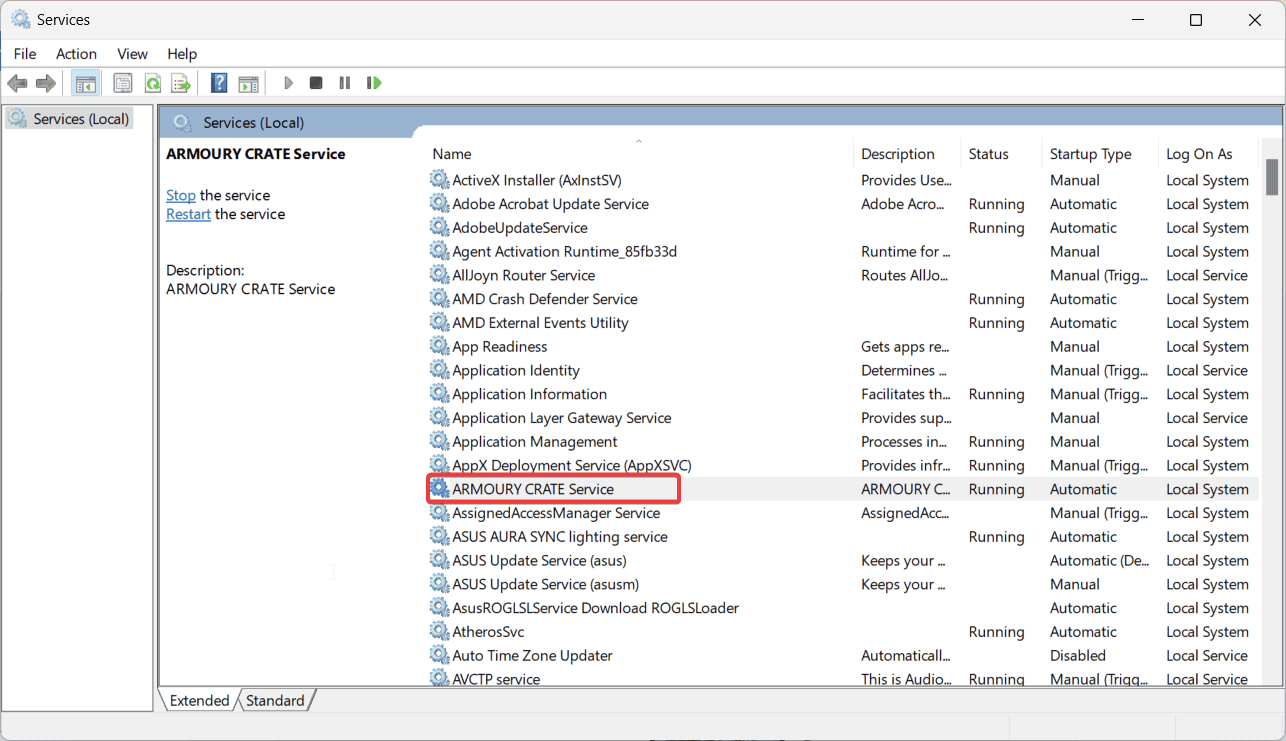
-
Щелкните правой кнопкой мыши на службе, выберите Свойства, и установите Тип запуска на Автоматически.
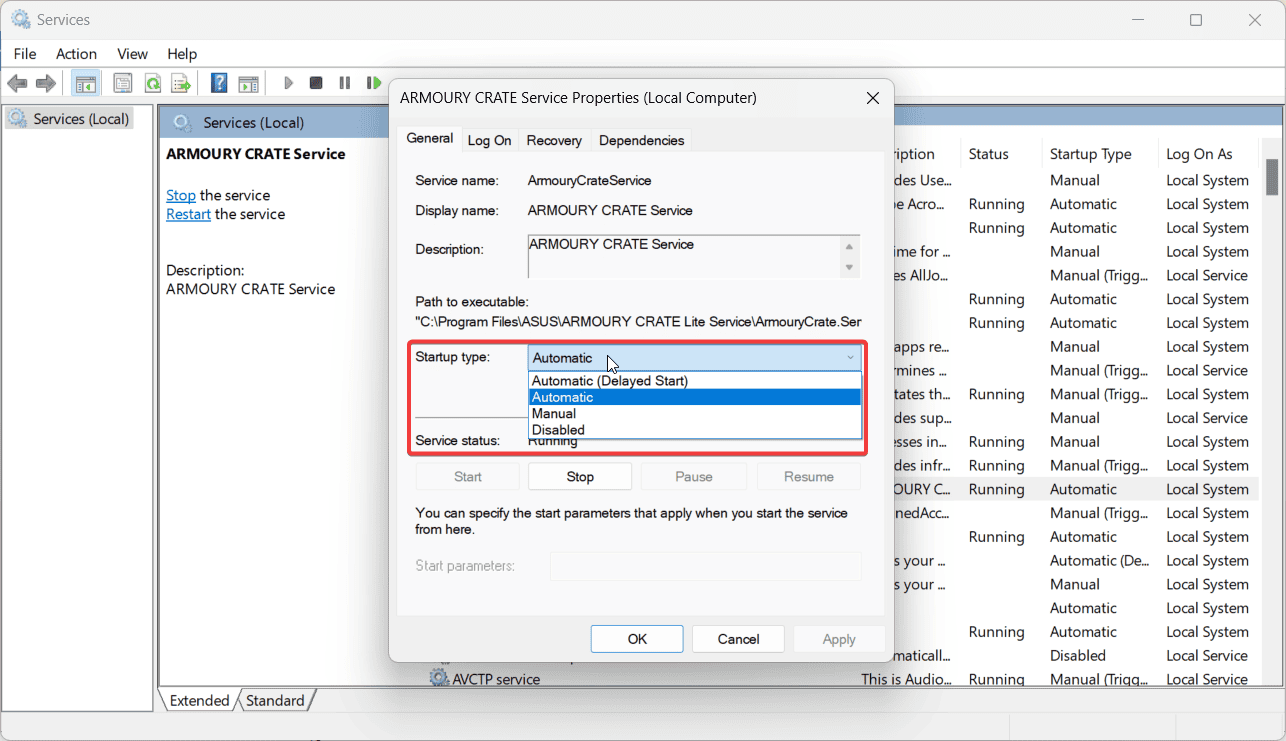
-
Если служба остановлена, нажмите Запустить.
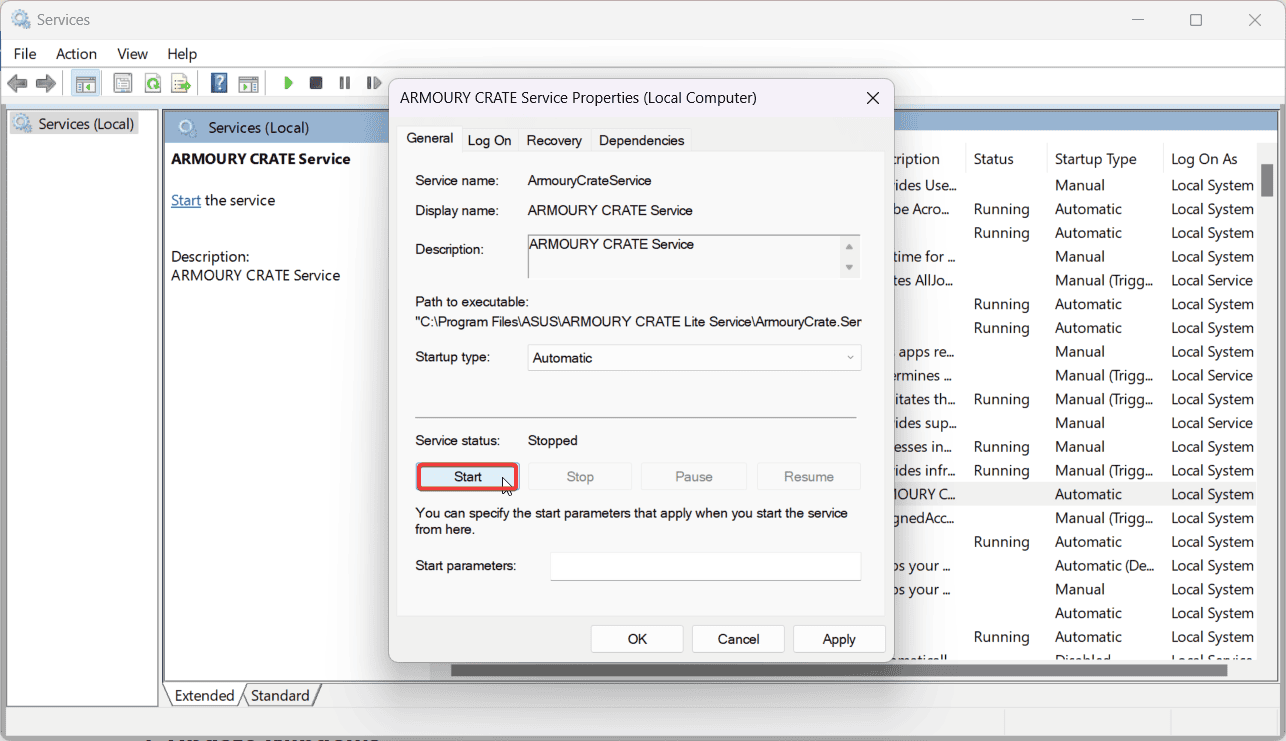
Турбо Режим Armoury Crate отлично подходит для максимизации производительности вашего ноутбука во время игр или при тяжелых задачах, но если он недоступен, это действительно может нарушить ваши планы. К счастью, это легко решить, как вы уже увидели.
Проблемы, такие как неработающий Aura Sync, неудачные обновления или даже ошибки черного экрана, также являются распространенными.
Если вы чувствуете себя в тупике, вы можете рассмотреть некоторые альтернативы Armoury Crate, которые могут предоставить подобные функции с меньшими неудобствами.
Для получения дополнительной информации не стесняйтесь оставлять комментарий ниже.













